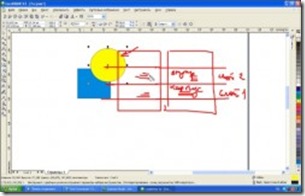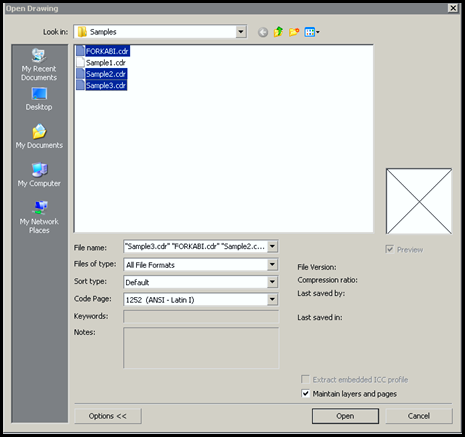Panose Font System adalah fasilitas yang ada di
Coreldraw berfungsi mencarikan
Font pengganti yang sejenis. Contoh apabilah kita membuka file yang akan kita kerjakan terdapat font atau huruf yang tidak ada dalam
system windows kita, maka
system panose Font coreldraw akan memunculkan kotak dialog (
Font Matching Results) yang memberitahukan bahwa font tersebut tidak ada dan sekaligus mencarikan font yang sejenis atau hampir sama.
Dalam kotak dialog (Font Matching Results) itu, anda juga bisa memilih font yang tersedia sesuai dengan keinginan anda.

Keterangan kotak dialog Font Matching Results sbb:
Missing Font : Adalah Font asli yang terdapat pada file yang telah kita buka
Substituded : Nama Font pengganti yang mirip atau hampir sama (sejenis)
Status : font yang kita ganti yang statusnya bisa kita pilih sebagai font permanen
atau hanya sementara.
Sebagai catatan :
Untuk mengganti font secara manual pilih > Use PANOSE Substitute, selanjutnya pilih > jenis font yang anda inginkan, dan Anda bebas memilih status fontnya yang Temporary atau yang Permanent.
Sekian dulu pembahasan dari
Pak Guru mengenai Fasilitas “Panose Font System Corel Draw 12”
Moga-moga bermanfaat! ha..ha….. :D